Wielu użytkowników iPhone'a, iPada i iPoda ma zwyczaj tworzenia kopii zapasowej swoich danych iOS w iTunes. Ten nawyk bardzo pomaga ludziom przechowywać przydatne dane i pliki na urządzeniach z iOS.
Jednak jeśli zamierzasz usunąć dane z iPhone'a, iPada i iPoda, możesz otrzymać wyskakujące informacje przypominające o „Zaszyfrowanych plikach kopii zapasowej”.
Nie martw się, aw tym artykule przedstawiamy sposoby usunięcie szyfrowania kopii zapasowej iTunes, nawet jeśli zapomniałeś hasła.
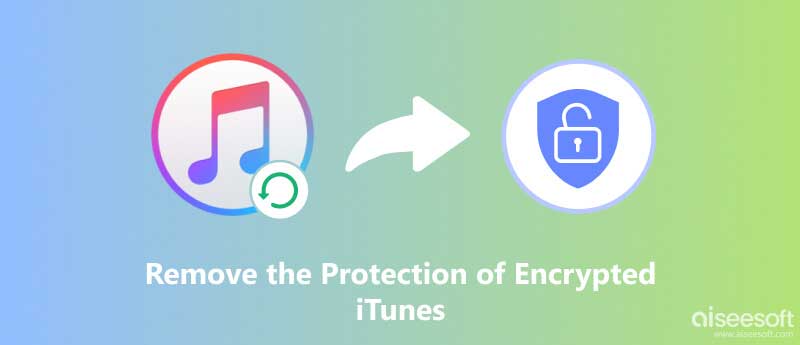
Jeśli pamiętasz hasło do zaszyfrowanych kopii zapasowych iTunes, stanie się łatwiejsze.
Wykonując poniższe kroki rozwiążesz problem:
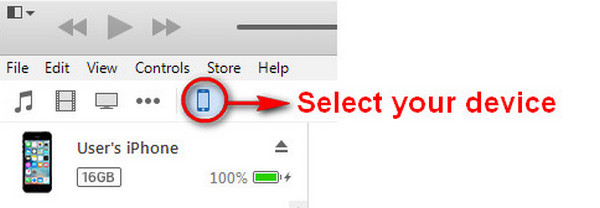
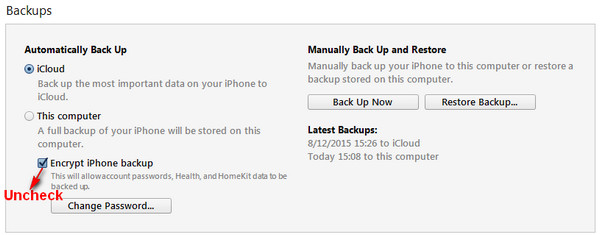
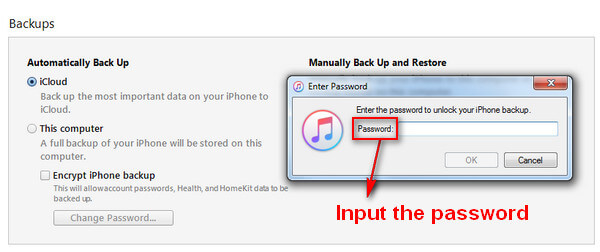
Jeśli obawiasz się, że nie będziesz mógł prawidłowo korzystać z plików kopii zapasowej iTunes, ponieważ zapomniałeś hasła do kopii zapasowej, zalecamy pozwolenie Aiseesoft Odblokowujący iPhone'a pomóc Ci. Za pomocą jednego kliknięcia pomoże Ci usunąć ograniczenia kopii zapasowej iTunes, aby pomóc Ci rozpocząć nową kopię zapasową. Ponadto ta funkcja może również pomóc w odblokowaniu iPhone'a, iPada i iPoda poprzez bezpośrednie wyczyszczenie hasła. iPhone Unlocker może usunąć ograniczenie, jeśli zapomnisz swojego Apple ID i hasła. Z jego pomocą możesz także usunąć hasło MDM (Mobile Device Management) lub Screen Time. Jest bezpieczny i nie musisz się martwić o utratę danych.
100% bezpieczeństwa. Bez reklam.
100% bezpieczeństwa. Bez reklam.
Oto wskazówki, jak usunąć ustawienia szyfrowania kopii zapasowej iTunes za pomocą Aiseesoft iPhone Unlocker.
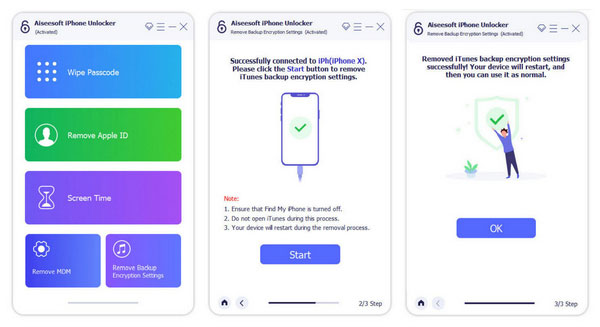
Jeśli zapomnisz i zgubiłeś hasło zapasowe iTunes, możesz to zrobić, postępując zgodnie z poniższymi rozwiązaniami.
Twoje hasło do kopii zapasowej iPhone'a zostało ustawione, gdy Szyfrowanie kopii zapasowej iPhone'a pole zostało zaznaczone i włączone w iTunes.
Możesz spróbować wypróbować niektóre ze starszych haseł, jeśli minęło trochę czasu, odkąd zaznaczyłeś to pole.
Często zdarza się, że przypadkowo wpisuje się hasło na ekranie blokady lub hasło do konta Apple ID. Pomocne mogą być stare hasła Apple ID lub stare kody dostępu do ekranu blokady (cyfry, których użyjesz do odblokowania telefonu iPhone).
Jeśli jesteś użytkownikiem komputera Mac i zapisałeś zapasowe hasło iTunes w pęku kluczy, to masz szczęście, ponieważ możesz użyć Keychain, aby z łatwością odzyskać hasło. Aby to zrobić, możesz wykonać następujące czynności:
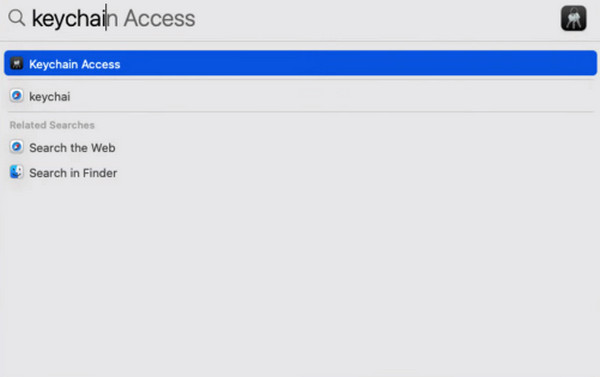
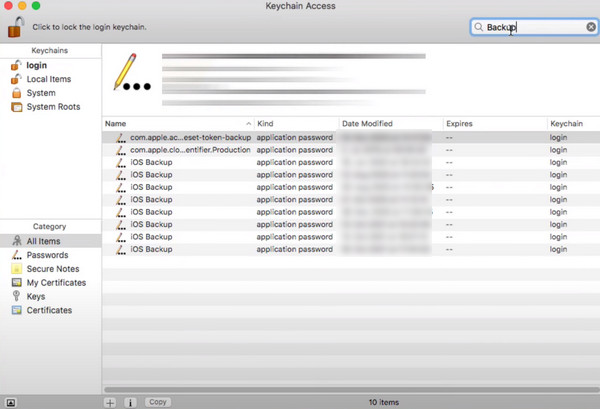

Po usunięciu szyfrowania kopii zapasowej iTunes możesz łatwo wyczyść swój iPhone lub iPad do sprzedaży lub rezygnacji.
Z pewnością możesz także odzyskać dane z kopii zapasowej iTunes. Aby uniknąć utraty danych na iPhonie, potrzebujesz profesjonalnego ekstraktora kopii zapasowych iTunes, FoneLab iPhone Data Recovery pomóc.

Pliki do Pobrania
100% bezpieczeństwa. Bez reklam.
100% bezpieczeństwa. Bez reklam.
Poznaj szczegółowy przewodnik po przywróć iPhone'a z kopii zapasowej iTunes.
Jakie jest domyślne hasło do szyfrowania kopii zapasowej iTunes?
Kopia zapasowa iTunes nie ma domyślnie hasła. Możesz go po prostu używać bez żadnego problemu. Jeśli potrzebujesz, możesz ustawić własne hasło kopii zapasowej iTunes w Podsumowaniu iTunes. Po przejściu do Podsumowanie sekcja, znajdź Kopie zapasowe > Zaszyfruj kopię zapasową > Zmień hasło.
Czy mogę przeglądać moje kopie zapasowe w iTunes?
Jasne. Po otwarciu iTunes na komputerze musisz podłączyć urządzenie do iTunes. Kliknij swoje urządzenie. Znajdziesz Zarządzaj kopiami zapasowymi pod Ogólne kliknij ją, a następnie pojawi się lista twoich kopii zapasowych. Kliknij prawym przyciskiem myszy kopie zapasowe, które chcesz wyświetlić. Wybierać Pokaż w Finderze or Usuń lub zarchiwizuj.
Ile kopii zapasowych iPhone'a jest przechowywanych w iTunes?
iTunes może przechowywać tylko jedną kopię zapasową dla każdego urządzenia z systemem iOS. Za każdym razem, gdy aktualizowana jest nowa kopia zapasowa, zastępuje ona dane, których kopia zapasowa została utworzona przez poprzednią wersję. Dlatego lepiej wykonaj osobną kopię zapasową ważnych plików, aby uniknąć utraty danych.
Czy odinstalowanie iTunes usuwa kopie zapasowe iPhone'a?
Odinstalowanie samej aplikacji iTunes nie wpłynie na kopię zapasową danych. Za każdym razem, gdy ponownie pobierzesz iTunes, możesz odzyskać swoje kopie zapasowe. Nie musisz się więc martwić o to, co odinstalowanie lub ponowne zainstalowanie iTunes zrobi z Twoimi plikami.
Dlaczego iTunes nie pozwala mi wykonać kopii zapasowej mojego iPhone'a?
Najpierw sprawdź, czy Twój iTunes został zaktualizowany do najnowszej wersji. Jeśli iTunes nadal nie może wykonać kopii zapasowej, spróbuj zaktualizować, zmienić, wyłączyć lub odinstalować oprogramowanie zabezpieczające. Możesz także najpierw utworzyć kopię zapasową na innym urządzeniu, aby sprawdzić, czy problem dotyczy urządzenia, czy aplikacji iTunes.
Wnioski
Na tej stronie skupiamy się na pokazaniu, jak to zrobić usuń szyfrowanie kopii zapasowej iTunes, nawet jeśli zapomniałeś hasła.
Jeśli masz jakieś pytania, nie wahaj się zostawić swoich komentarzy poniżej.
Utwórz kopię zapasową iPhone'a
Kopia zapasowa Zablokowany iPhone Wykonaj kopię zapasową iPhone'a ręcznie Utwórz kopię zapasową iPhone'a bez iTunes Utwórz kopię zapasową iPhone'a na iCloud Utwórz kopię zapasową iPhone'a na komputerze Utwórz kopię zapasową iPhone'a na PC Utwórz kopię zapasową iPhone'a na laptopie iPhone nie wykona kopii zapasowej na iCloud iPhone nie będzie kopii zapasowej w iTunes Uszkodzenie kopii zapasowej iPhone'a Nie można przywrócić kopii zapasowej iPhone'a Zaszyfruj kopię zapasową iPhone'a Uzyskaj dostęp do kopii zapasowej telefonu iPhone iPhone Backup Software iPhone Backup Viewer
Najlepsze oprogramowanie do odzyskiwania danych iPhone'a, które pozwala użytkownikom bezpiecznie odzyskać utracone dane iPhone'a / iPada / iPoda z urządzenia iOS, kopii zapasowej iTunes / iCloud.
100% bezpieczeństwa. Bez reklam.
100% bezpieczeństwa. Bez reklam.